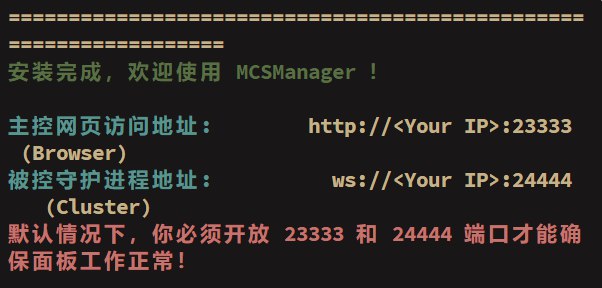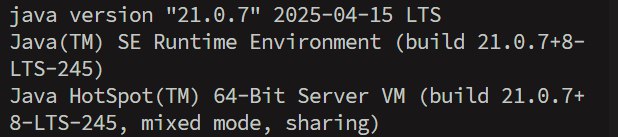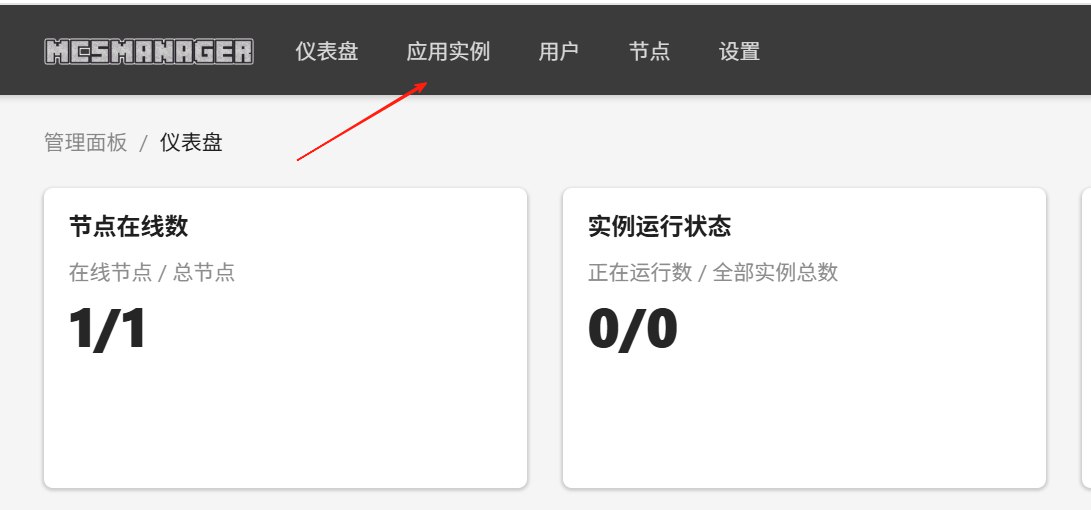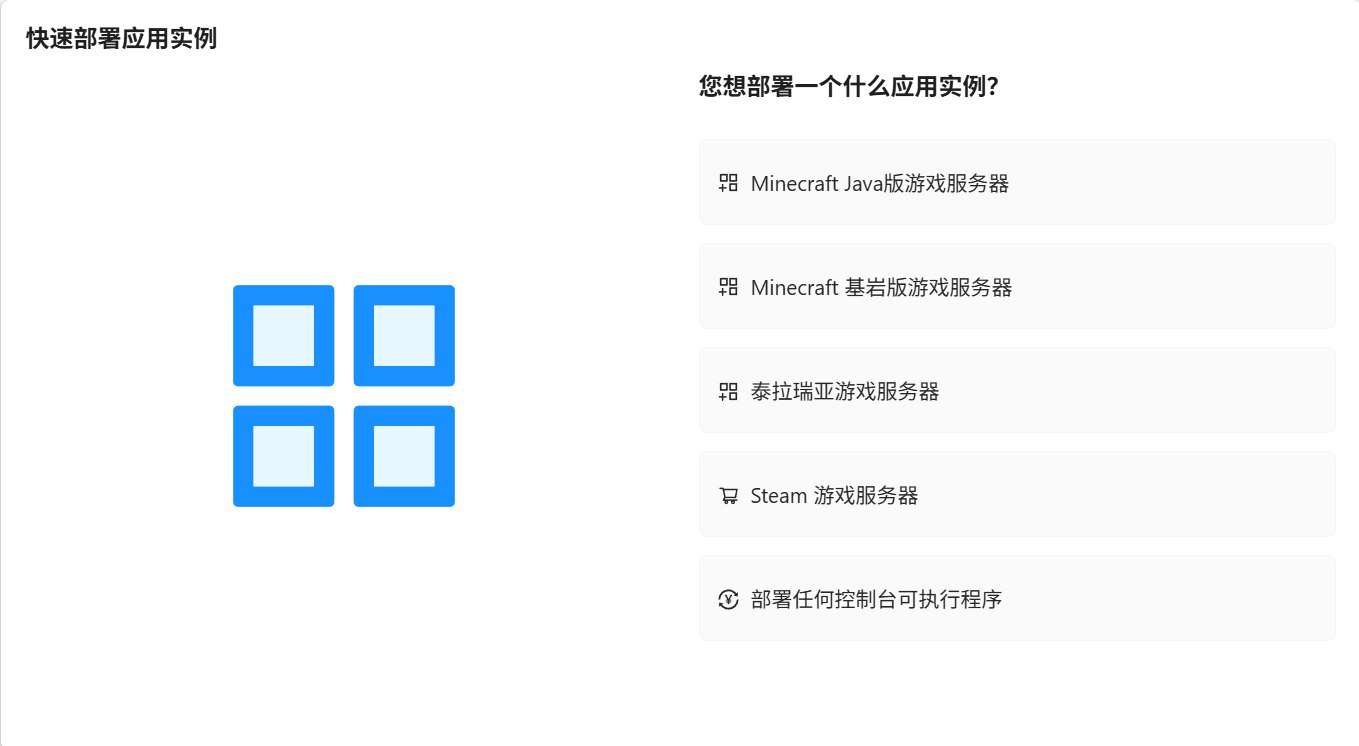AI摘要
本文提供了一个详细的MCSManager面板安装和Minecraft Java服务端搭建教程。首先介绍了环境准备,建议使用Linux系统,并提供了一键安装脚本。接着,指导用户安装Java环境和Java服务端,包括登录控制面板、创建管理员账户、选择服务端配置等步骤。文章还提供了常见问题的解决方法,如未接受EULA协议的错误,并推荐了一些附加功能,如定时任务、实例迁移和WebSocket API。最后,提供了MCSManager官方仓库、Fabric安装器官方文档和Minecraft服务端Wiki的参考资料链接。
MCSManager 面板安装到熟练 + Minecraft Fabric 服务端搭建教程
一、环境准备
系统建议使用 Linux(Ubuntu 20.04+/Debian 10+),Windows 用户可参考思路调整操作。
二、安装 MCSManager 面板
1. 运行一键安装脚本
sudo su -c "wget -qO- https://script.mcsmanager.com/setup_cn.sh | bash"安装成功如图
默认访问地址:
http://服务器IP:23333默认账号:
- 用户名:root
- 密码:123456
三、安装 Java 环境
运行自动安装脚本
sudo su -c "wget -qO- https://sh.leisureea.com/java21-install.sh | bash"安装成功如图
四、安装 Java 服务端
登录控制面板
关闭防火墙:
Debian/Ubuntu:
ufw disableCentOS:
yum remove firewalld访问控制面板:http://服务器IP:23333
登录后创建管理员账户
进入主页:
点击「应用实例」 → 创建应用
选择「Minecraft Java」→「快速部署」
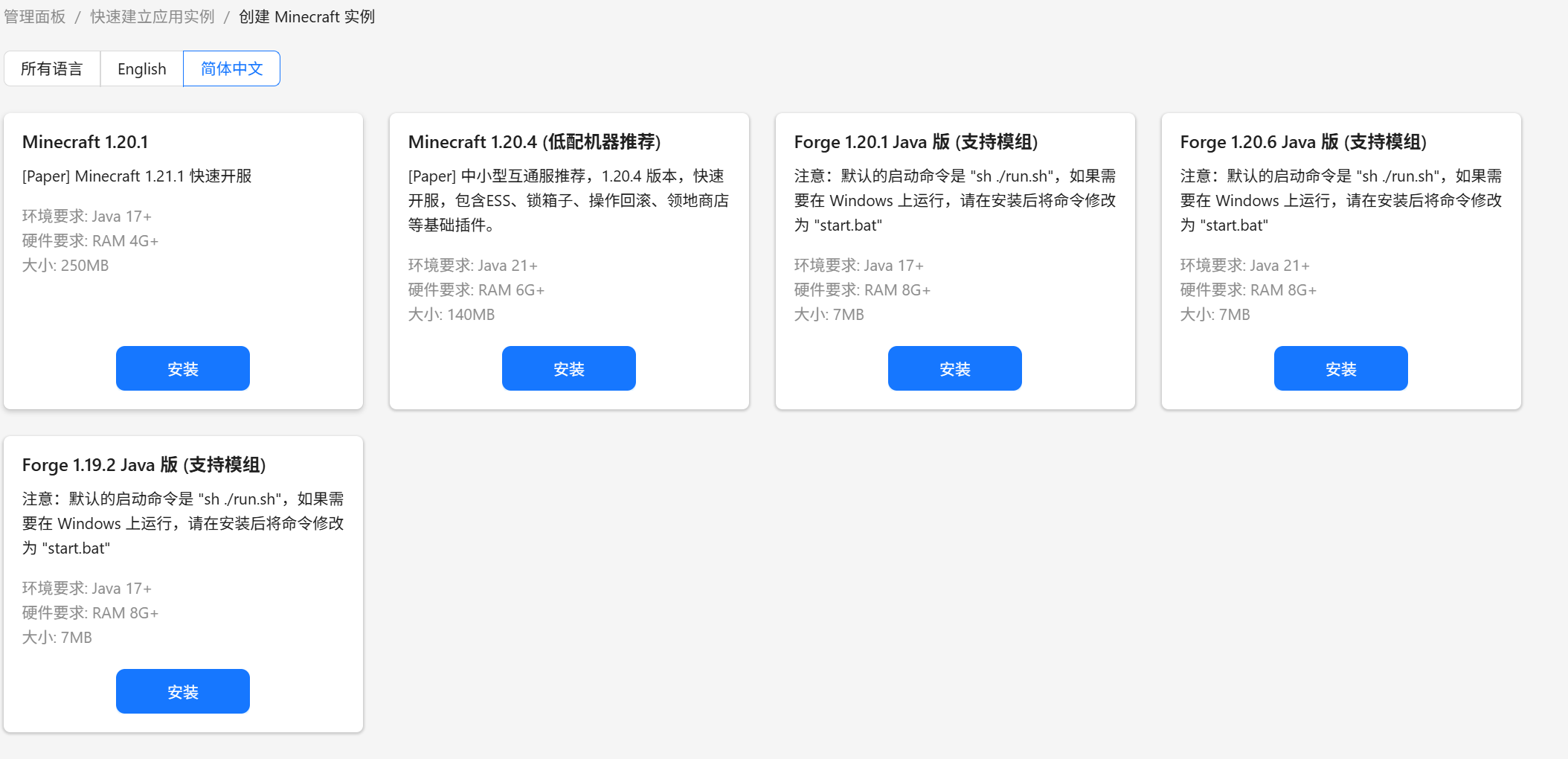
根据配置选择服务端 → 完成部署
进入「服务端配置文件」→ 同意 EULA 协议
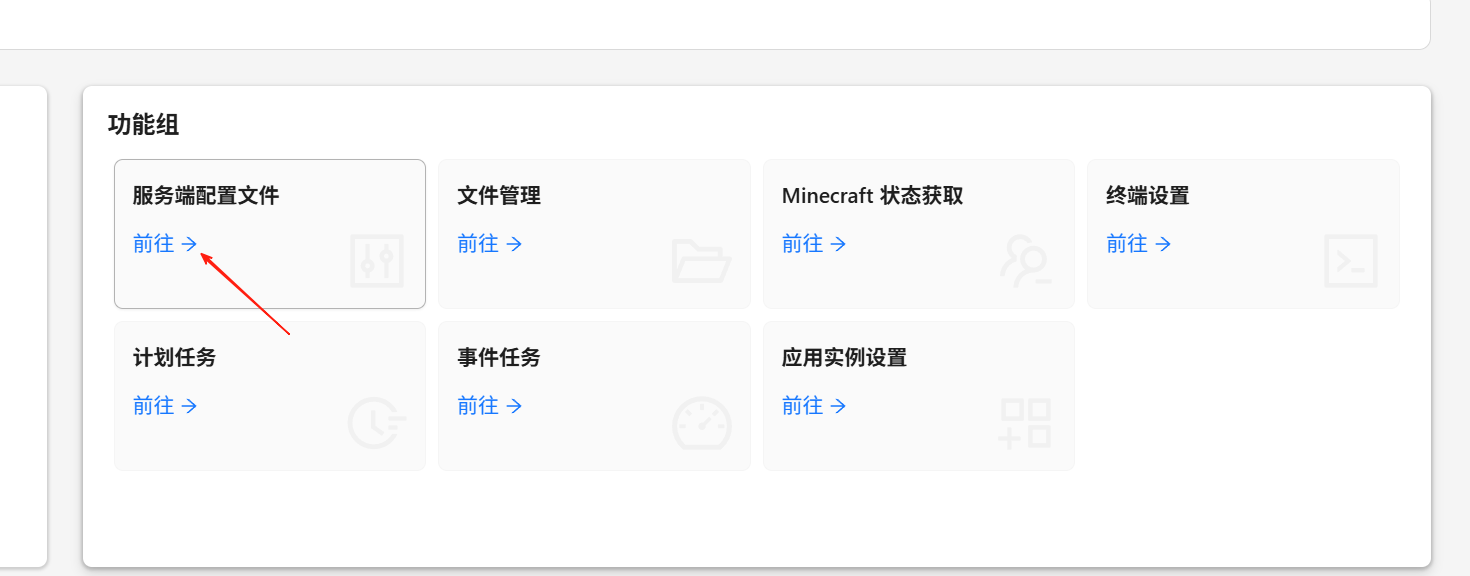
点击启动按钮启动服务端
五、常见问题
启动时报错:未接受 EULA
解决方法:
进入「服务端配置文件」手动同意 EULA 协议,保存后重启服务端即可。
九、附加功能推荐
- 定时任务:设置自动重启、定时备份
- 实例迁移:导出完整服务端数据包
- WebSocket API:方便开发远程控制插件
十、参考资料
- MCSManager 官方仓库:https://github.com/MCSManager/MCSManager
- Fabric 安装器官方文档:https://fabricmc.net/use/
- Minecraft 服务端 Wiki:https://minecraft.wiki